Vous pouvez créer des goussets de tôlerie avec des retraits spécifiques qui s'étendent à travers les plis.
Pour ajouter des goussets de tôlerie:
- Cliquez sur Gousset de tôlerie
 (barre d'outils Tôlerie) ou sur .
(barre d'outils Tôlerie) ou sur .
- Dans le PropertyManager Gousset de tôlerie, sous Position, sélectionnez:
- La face de pli ou deux surfaces planes qui sont adjacentes à un pli.
- L'arête à utiliser comme référence.
Il peut s'agir de toute entité linéaire permettant de spécifier l'alignement du gousset.
- Le point à utiliser pour la cote.
Si vous choisissez l'arête, vous obtenez automatiquement un point d'extrémité comme référence. Toutefois, vous pouvez également choisir une autre entité, comme un point d'esquisse ou un point d'extrémité d'une ligne.
Pour déplacer le gousset par rapport au point sélectionné, cliquez sur Décalage et spécifiez la quantité de décalage.
- Sous Profil:
- Effectuez l'une des opérations suivantes:
- Pour un gousset qui est symétrique par rapport à la face de pli, sélectionnez Profondeur de retrait et spécifiez une profondeur.
- Pour un gousset asymétrique, sélectionnez Cotes du profil.
Vous pouvez spécifier la profondeur (d1) d'un côté de gousset et spécifier un angle (a1) ou spécifier la profondeur de chaque côté de gousset.
Pour inverser la longueur des jambes, cliquez sur Inverser les côtés de la dimension.
- Sélectionnez un type de gousset:
| Option |
Bouton |
Aperçu |
Gousset |
|---|
|
Gousset arrondi
|

|
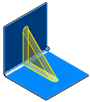
|

|
|
Gousset plat
|

|

|

|
- Si vous choisissez Gousset plat, si vous le souhaitez, vous pouvez spécifier un Congé d'arête
 .
.
- Sous Cotes:
- Entrez une valeur pour Largeur de retrait
 pour spécifier la largeur du gousset.
pour spécifier la largeur du gousset.
- Entrez une valeur pour Epaisseur de retrait
 pour spécifier l'épaisseur de paroi du gousset.
pour spécifier l'épaisseur de paroi du gousset.
- Pour spécifier un angle pour les côtés du gousset, cliquez sur
 et entrez une valeur pour Dépouille de face latérale.
et entrez une valeur pour Dépouille de face latérale.
- Vous pouvez facultativement modifier les valeurs de Congé de coin intérieur
 et Congé de coin extérieur
et Congé de coin extérieur  . Vous pouvez également désactiver les boutons pour supprimer des congés.
. Vous pouvez également désactiver les boutons pour supprimer des congés.
- Sous Aperçu, choisissez l'une des options suivantes:
|
Aperçu partiel
|
Aperçu intégral
|

|
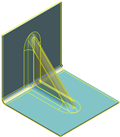
|
- Sous Visibilité dans l'état déplié, choisissez comment afficher les goussets dans les états dépliés.
- Cliquez sur
 .
.